회사에 사용중인 QNAP NAS의 용량을 증설하기 위해 HDD를 구입하였다.
2베이짜리 HDD 교체에도 엄청난 시간이 들었는데 HDD 추가는 얼마나 걸리는지 보자.

16베이짜리 NAS 다.
현재 6TB HDD 10개가 RAID6 방식으로 연결 되어 있으며
SSD 2대는 캐쉬용으로 RAID0 으로 작동중이다.
여기에 6TB HDD 2개를 더 증설할 계획이다.
다른거 건드릴것 없이 일단 바로 HDD를 NAS에 꽂아준다.

인식한 HDD 2개가 보인다.

스토리지 - 스토리지/스냅샷
에서 먼저 스토리지풀을 늘려줘야 한다. 스토리지풀을 선택하고 우측위의 '관리'로 들어가자.

우측의 작업 - 풀 확장
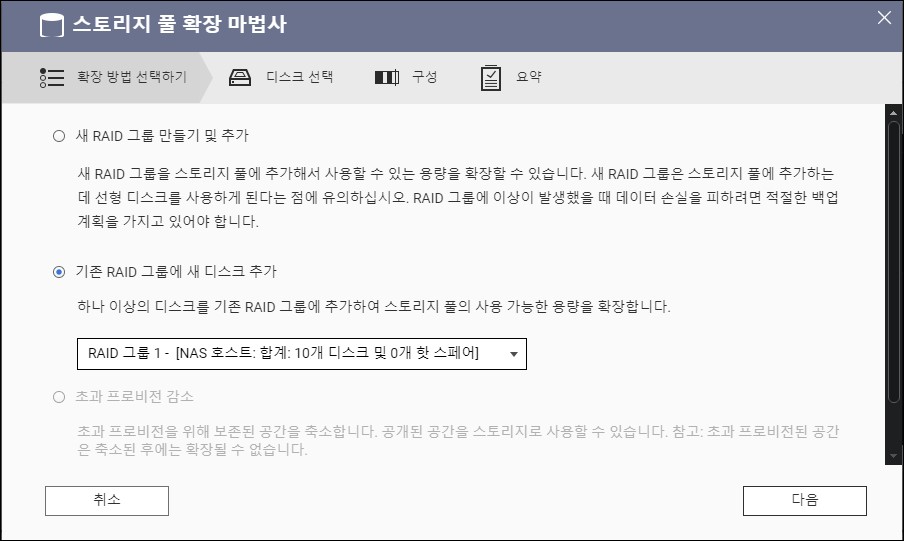
기존 RAID 그룹에 새 디스크 추가 를 선택하고 다음으로 가자.
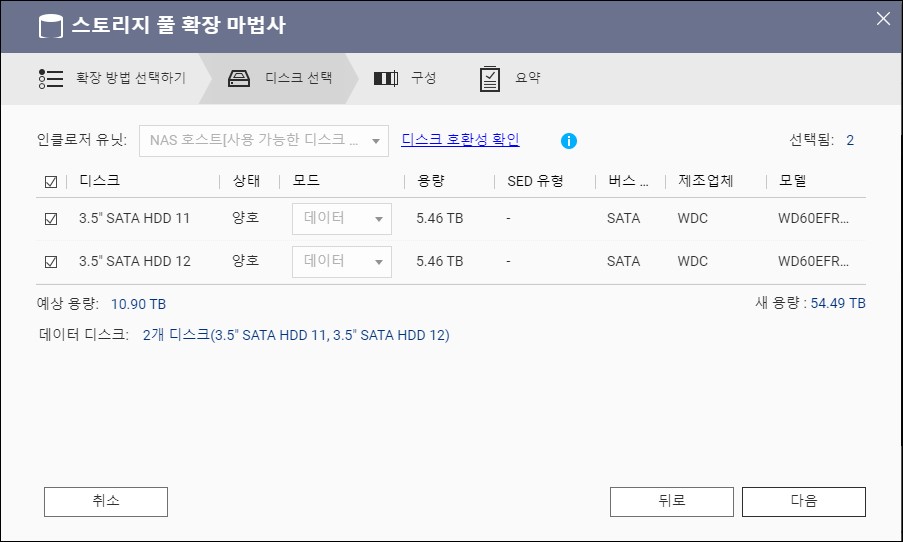
새로 연결한 HDD 2개가 보인다.
모두 선택해주고 다음으로 가자.

볼거 없다. 확장.
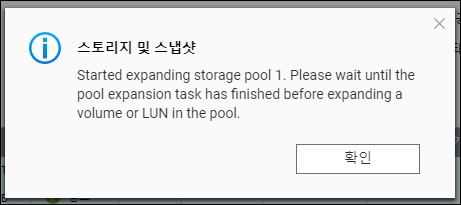
뭐라고 쏼라쏼라 ~할때까지 기다려라 한다. 확인.
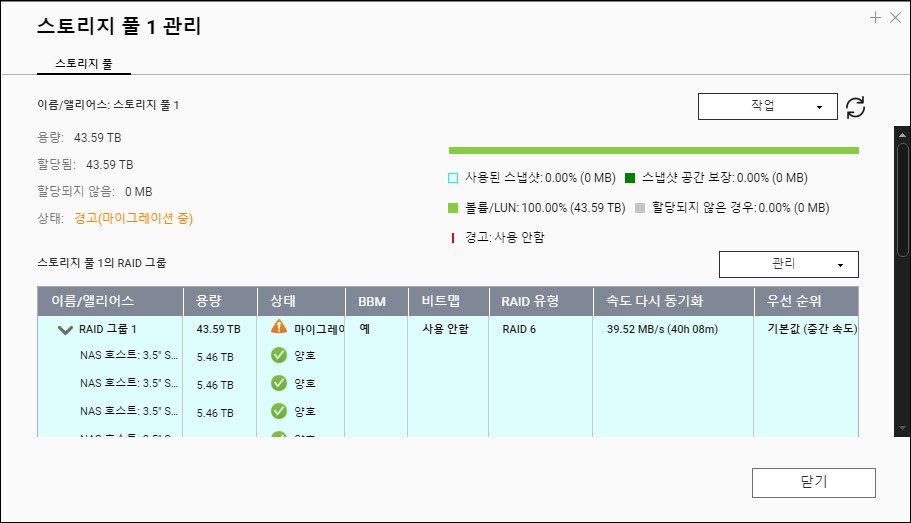
이제 마이그레이션이 시작된다.
예상 시간은... 40시간.... 하아...
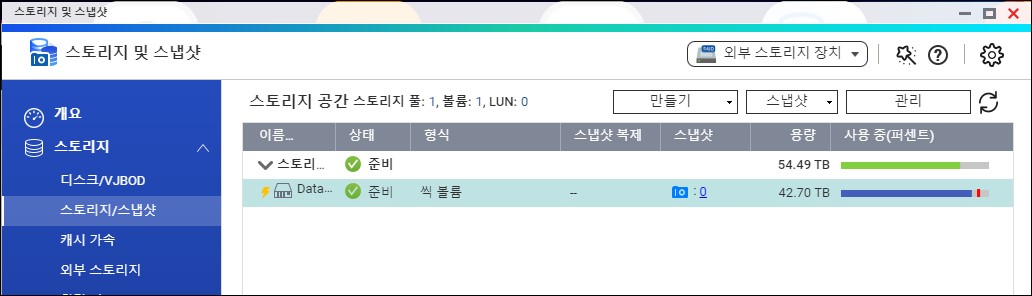
영겁의 시간을 보낸후 스토리지풀의 용량이 늘어난걸 볼 수 있다.
아직 끝이 아니다. 볼륨은 그대로다.
볼륨을 선택하고 우측위 관리를 눌러주자.
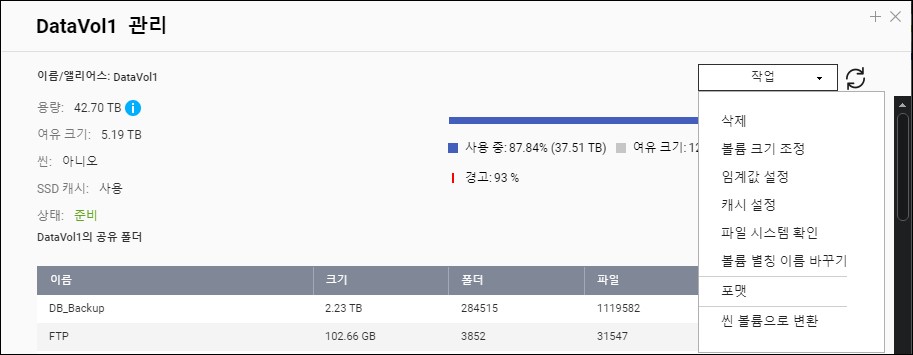
오른쪽의 작업 - 볼륨 크기 조정 을 선택한다.
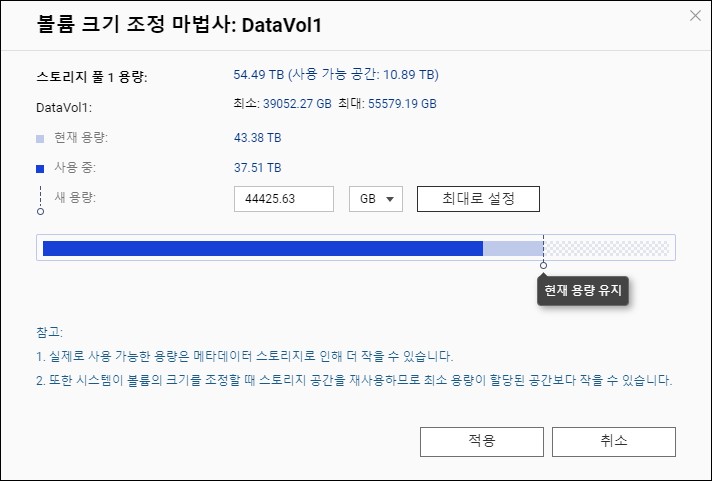
볼륨 크기 조정 마법사가 실행되는데 최대로 설정을 선택해준다.
그러면,
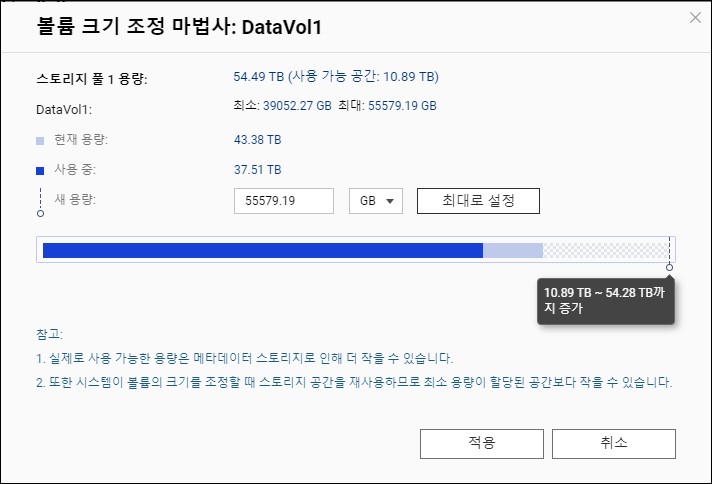
이렇게 최대로 설정이 된다. 적용.
여기선 그리 많은 시간이 걸리진 않는다.
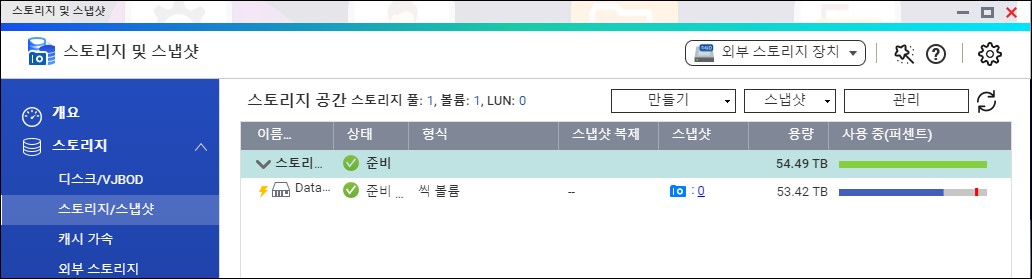
이리하여 최종적으로 HDD를 추가하고 용량을 확보하였다.
HDD 2개를 교체해주는 작업에 비하면 작업도 간단하고 시간도 적게 들었다.
'PC > 정보와 팁' 카테고리의 다른 글
| 윈도우11 공유폴더 설정하기 (0) | 2024.05.16 |
|---|---|
| Fortigate ssl-vpn 을 통한 WOL 원격 부팅 (0) | 2024.05.14 |
| Fortigate ssl-vpn 연결시 Split Tunneling 사용안함 상태에서 인터넷 연결하기 (0) | 2024.05.11 |
| SSD HDD 의 건강 상태를 체크하며 컴퓨터 사용하기 CrystalDiskInfo (0) | 2023.12.13 |
| QNAP NAS 하드디스크 HDD 교체 용량 증설 (0) | 2023.10.31 |
| 엑셀에서 셀 값의 정렬이 맞이 않을때 (0) | 2023.09.26 |
| 윈도우 재설치 후 인증이 안됐을때 (0) | 2023.07.30 |
| 모니터 한대가 출력이 안될때 (0) | 2023.05.14 |




댓글